在当今数字化的时代,电脑摄像头的使用十分频繁,但有时出于隐私保护等原因,我们需要关闭它,特别是在 Win10 系统中,如何关闭笔记本内置摄像头成为不少用户关注的问题,就让我为您详细介绍具体的操作方法。
中心句:电脑摄像头使用频繁,但有时需关闭,Win10 中如何关闭笔记本内置摄像头受关注。
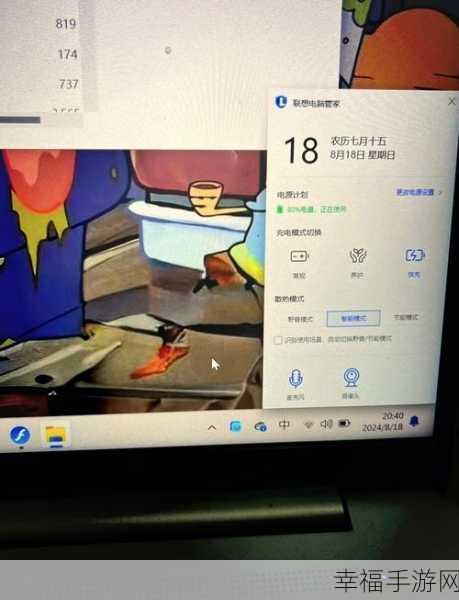
Win10 系统为用户提供了多种关闭笔记本内置摄像头的途径,其中一种较为常见的方法是通过设备管理器来操作,在 Windows 搜索栏中输入“设备管理器”,然后点击打开,在设备管理器窗口中,找到“图像设备”选项并展开,您将看到笔记本内置的摄像头设备,右键单击该设备,选择“禁用设备”,这样就成功关闭了摄像头。
中心句:Win10 系统提供多种关闭途径,常见方法是通过设备管理器操作。
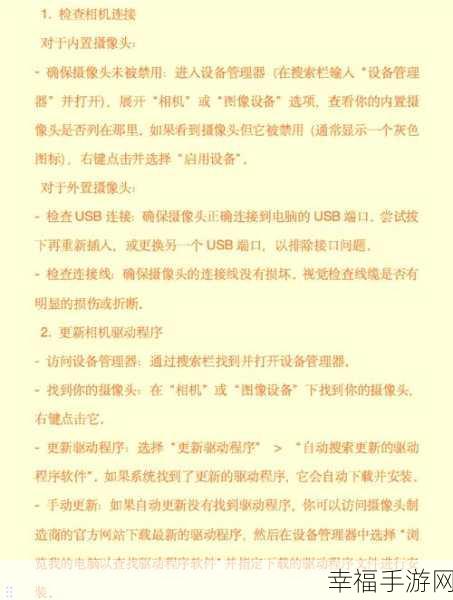
还可以通过系统设置来关闭摄像头,点击 Windows 开始菜单,选择“设置”图标,在设置窗口中,点击“隐私”选项,在隐私页面中,找到“相机”选项并点击,将“允许应用访问你的相机”这个开关关闭,即可实现关闭摄像头的目的。
中心句:还可通过系统设置关闭摄像头,如在设置的隐私页面操作。
需要注意的是,不同品牌和型号的笔记本电脑可能在操作上会有细微的差异,以上两种方法是比较通用的,如果您在操作过程中遇到问题,可以查阅电脑的用户手册或者联系相关的技术支持人员。
中心句:不同笔记本操作可能有细微差异,可查阅手册或联系技术支持。
掌握关闭 Win10 笔记本内置摄像头的方法,能够让您更好地保护个人隐私和信息安全,希望以上介绍的内容对您有所帮助。
文章参考来源:微软官方文档及相关技术论坛。







